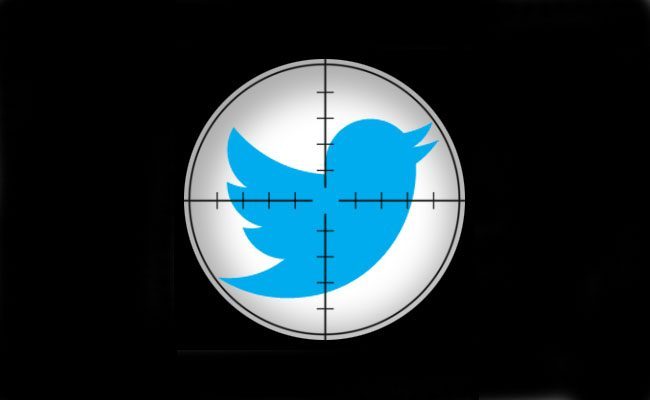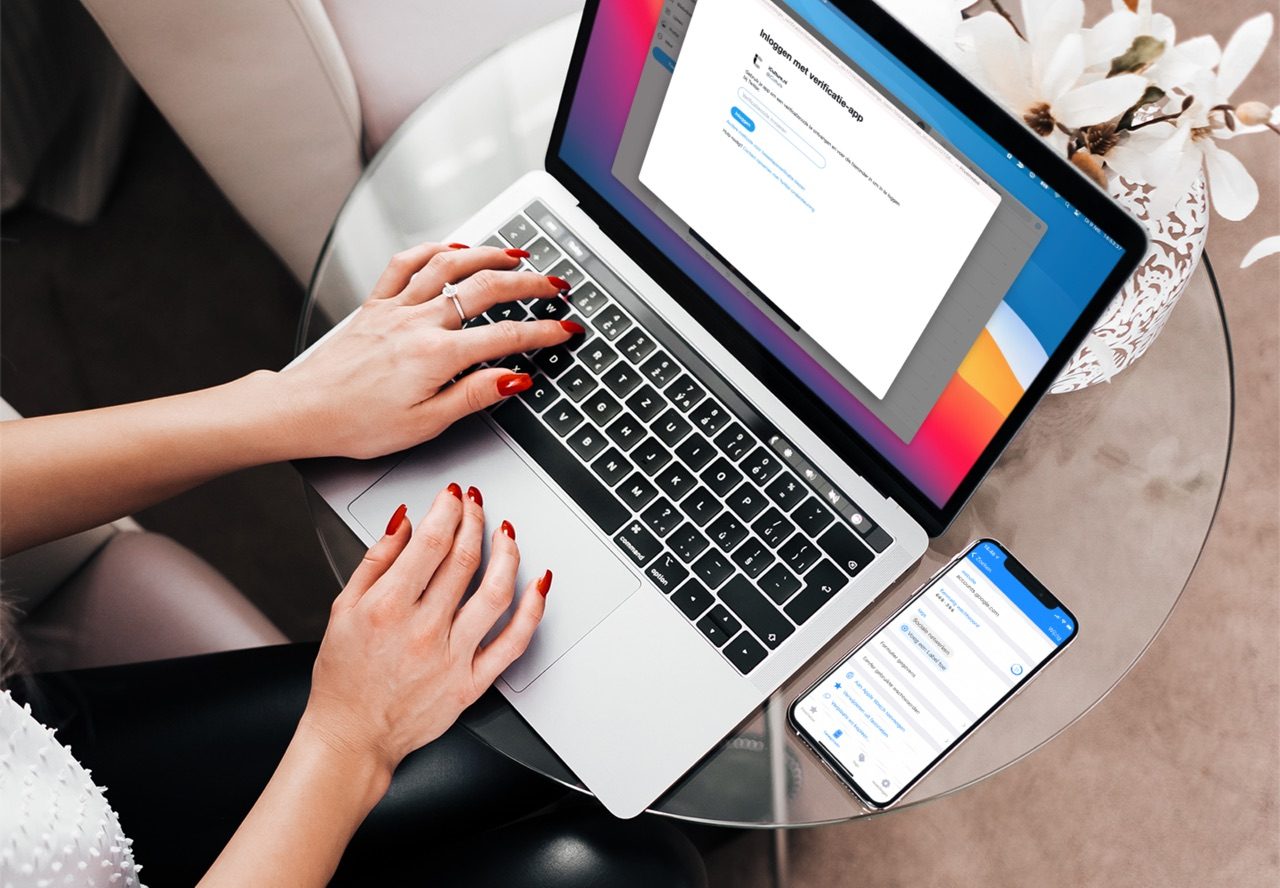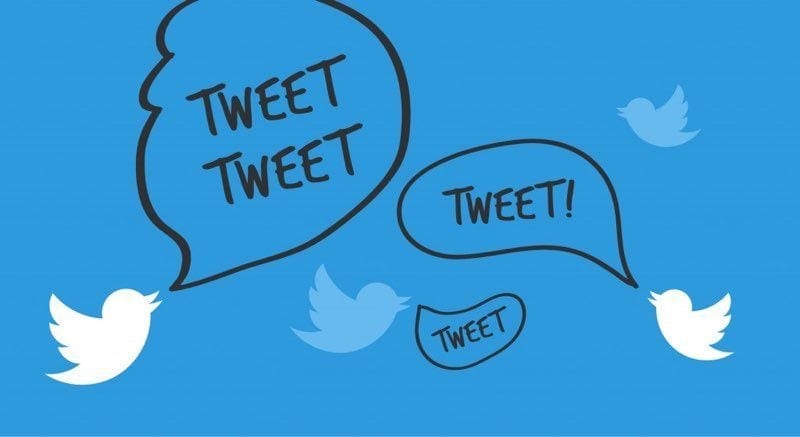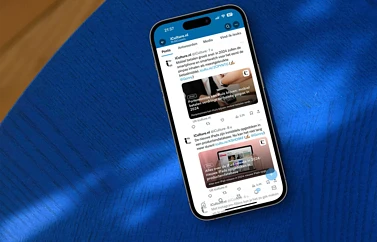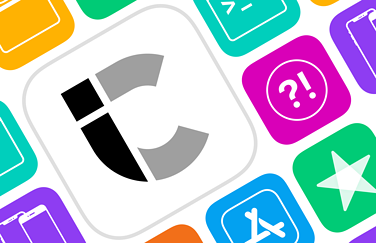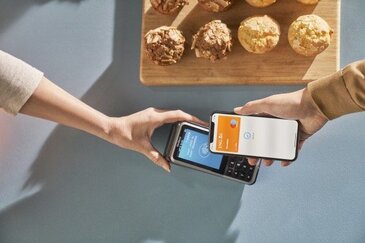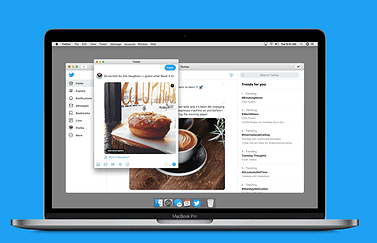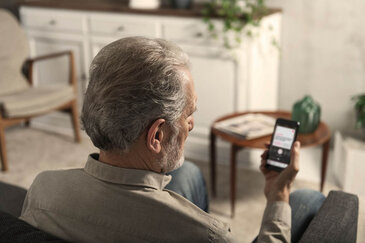X-account beschermen in 2 stappen
Het zal je maar gebeuren: jouw Twitter-account (tegenwoordig: X-account) wordt gehackt en kwaadwillenden gebruiken het om allerlei politieke leuzen of oplichterijen de wereld in te slingeren. Om te voorkomen dat jou dit overkomt is het verstandig om je Twitter-account goed te beschermen. Dat doe je in slechts twee stappen: met tweestapsverificatie!
Omdat nog veel mensen de naam Twitter hanteren, gebruiken we die naam nog in deze tip.
Ondanks al deze voorzorgsmaatregelen is het nog steeds mogelijk dat iemand controle over je account krijgt. Dat bleek tijdens de grote Twitter-hack van juli 2020, waarbij iemand toegang kreeg tot de interne systemen van Twitter en daardoor admin-rechten kreeg. Dat is een wel heel uitzonderlijke situatie die (als het goed is) niet zo vaak zal gebeuren, maar het is toch goed om te weten wat je kunt doen om de kans zo klein mogelijk te maken.
Stap 1: Tweestapsverificatie voor Twitter instellen
Twitter biedt je de mogelijkheid om tweestapsverificatie in te stellen voor je account. Je logt dan alleen in als je een speciale code invoert. Deze ontvang je op je iPhone. Via de iOS-app van Twitter is het gemakkelijk te activeren via de accountinstellingen, maar het kan op een vergelijkbare manier ook via de website.
- Open de Twitter-app en tik linksboven op je profielfoto.
- Tik op Instellingen en ondersteuning > Instellingen en privacy.
- Kies Beveiliging en accounttoegang > Beveiliging.
- Kies Tweestapsverificatie en geef aan welke methode je wil gebruiken: sms, een verificatie-app of een fysieke sleutel. We raden af om sms te kiezen. Waarom dat is, lees je verderop.
Verificatie-app instellen voor Twitter
Na 20 maart 2023 moet je voor verificatie via sms betaalde Twitter Blue-gebruiker zijn. Voor de meeste mensen is verificatie via een app dus slimmer, maar er zijn nog meer redenen om NIET voor sms te kiezen. Deze methode is namelijk minder veilig omdat sms-berichten onderschept kunnen worden. Twitter noemt het zelf ook in een blogposting: het sms-gebaseerde systeem wordt regelmatig misbruikt door kwaadwillenden.
Kies daarom liever voor gebruik van een authenticator-app zoals Google Authenticator. Dit doe je als volgt:
- Download een geschikte app, zoals Google Authenticator.
- Klik in de Twitter-app op je profielfoto en klik op Instellingen en ondersteuning > Instellingen en privacy > Beveiliging en accounttoegang. Op de desktop gebruik je deze link.
- Klik op Beveiliging > Tweestapsverificatie.
- Kies Verificatie-app.
- Je krijgt nu een pop-up. Twitter genereert een QR-code die je met de gekozen verificatie-app kunt scannen.
- Je account zal nu gelinkt zijn en je kunt voortaan de tweefactor-codes ophalen in de gekozen app. Deze code wijzigt elke 30 seconden.
Gebruik je nu nog sms voor Twitter-verificatie, dan kun je met bovenstaande stappen ook zorgen dat je overstapt naar deze veiliger methode. Zorg er in ieder geval voor dat je na 20 maart 2023 een andere verificatiemethode gekozen hebt.
Neem even die moeite, want daarna heb je er voor langere tijd plezier van. Misschien ben je geen bekend persoon en loop je niet zoveel risico dat er gerichte aanvallen op jouw account worden gedaan, maar je wil ook niet dat kwaadwillenden namens jou foute dingen gaan roepen. Kies ook een sterk wachtwoord die je in een wachtwoordmanager bewaart zodat de kans op een gehackt account nog kleiner wordt.
Je kunt bijvoorbeeld 1Password of LastPass gebruiken om al je wachtwoorden op te slaan. Hiervoor heb je wel een sterk master password nodig. Hoe je die kiest lees je in onze tip.
Stap 2: Blokkeer externe Twitter apps
Misschien heb je ooit Instagram, Blendle, NOS, Jumbo, Gowalla of een andere app toestemming gegeven om je Twitter-account te beheren. Bij sommige diensten weet je soms niet eens meer waar het om gaat. Wat was Jumbo ook alweer? En Gowalla? Dat was toch zo’n alternatief voor Foursquare, waarmee je op locaties kon inchecken? Klopt! En de app is al jarenlang niet meer actief. Het heeft helemaal geen zin dat je al die verouderde apps en diensten nog toegang blijft verlenen tot je account. Je zult misschien schrikken van het aantal diensten dat je zowel lees- als schrijfrechten hebt gegeven.
Zo trek je de toestemming in:
- Ga op de computer naar Twitter.com en log in met je account.
- Klik links op de Meer-knop (boven de blauwe Tweeten-knop) en kies Instellingen en ondersteuning, gevolgd door Instellingen en privacy.
- Selecteer nu het Beveiliging en accounttoegang-menu en kies Apps en sessies in de rechterkolom.
- De laatste menu’s die je opent zijn Apps en sessies, gevolgd door Gekoppelde apps. Klik daarna op alle onnodige apps om bij iedere app voor Toegang intrekken te kiezen.
Voorkom hacken van je Twitter-account
Met bovenstaande twee stappen verklein je de kans dat je Twitter-account wordt gehackt. Dergelijke hacks zijn wel eens in het nieuws, maar vaak is de oorzaak heel simpel: de eigenaar heeft bijvoorbeeld een gemakkelijk te raden wachtwoord gekozen. Met een sterk wachtwoord kom je al een heel eind, maar met de twee maatregelen die we hierboven hebben genoemd verklein je de kans tot vrijwel nul.
Beide maatregelen zijn supersimpel uit te voeren en kosten nog geen vijf minuten. We hebben een aparte tip waarin we uitleggen hoe je kunt achterhalen of iemand anders in jouw Twitter-account is geweest. Dat kan namelijk ook een nieuwsgierige huisgenoot zijn, die jouw DM’s wilde lezen.
Taalfout gezien of andere suggestie hoe we dit artikel kunnen verbeteren? Laat het ons weten!